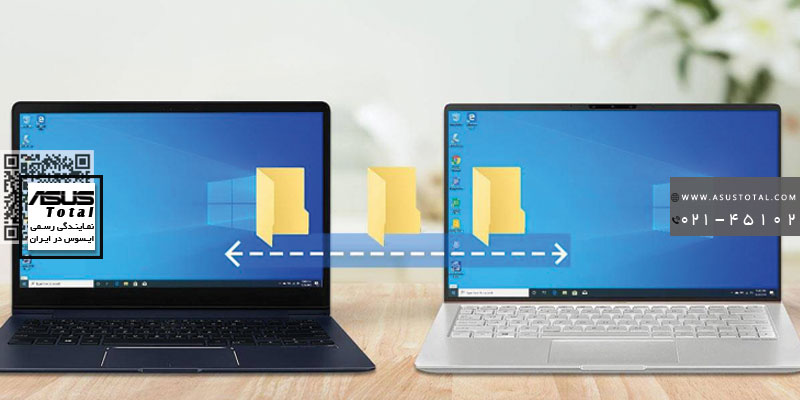نحوه اتصال بی سیم دو کامپیوتر یا لپ تاپ، ساده ترین روش این است که آنها را به یک شبکه متصل کنید. اتصالات سیمی با استفاده از اترنت از نظر سرعت و قابلیت اطمینان بهترین کار را می کند. اما به راحتی می توانید دو دستگاه را به صورت بی سیم به هم متصل کنید. به خصوص اگر یک شبکه بی سیم موجود برای استفاده دارید.اگر شبکه فعلی ندارید ، می توانید یک شبکه بی سیم ویژه ایجاد کنید. برای برقراری ارتباط از بلوتوث استفاده کنید. یا از یک روتر WiFi قابل حمل یا تلفن هوشمند برای ایجاد یک شبکه موقت برای شما استفاده کنید. اگر می خواهید بدانید که چگونه دو کامپیوتر را به صورت بی سیم به هم متصل کنید. در اینجا باید کاری را انجام دهید.برای تعمیر لپ تاپ ایسوس خود می توانید با کارشناسان ایسوس توتال تماس بگیرید.
- پیوستن به یک شبکه بی سیم موجود
- ایجاد یک شبکه بی سیم موقت
- اتصال بی سیم دو کامپیوتر با استفاده از بلوتوث
- استفاده از WiFi Direct برای ارسال بی سیم فایل ها
- ایجاد نقطه اتصال تلفن همراه با استفاده از تلفن هوشمند یا رایانه لوحی
- استفاده از روتر WiFi قابل حمل
- سایر روشهای اتصال
پیوستن به یک شبکه بی سیم موجود
اگر می خواهید دو کامپیوتر را به صورت بی سیم به هم وصل کنید. ساده ترین روش استفاده از یک شبکه بی سیم موجود برای ایجاد اتصال است.
در حالی که سایر روشهای ذکر شده در زیر به شما امکان برقراری ارتباط را می دهند. اما قابلیت اطمینان را که یک شبکه ایجاد شده به شما ارائه نمی دهد. یک شبکه با روتر بی سیم اختصاص داده شده بهترین سرعت و محدوده WiFi ، و همچنین دسترسی بالقوه به اینترنت و دسترسی به سایر دستگاه های موجود در شبکه (مانند چاپگر شبکه ) را ارائه می دهد.
ایجاد یک شبکه بی سیم موقت
اگر فاقد شبکه محلی موجود برای اتصال هستید ، می توانید به جای آن از آداپتور بی سیم رایانه شخصی یا لپ تاپ خود برای ایجاد یک شبکه بی سیم ویژه استفاده کنید. این یک شبکه موقت است که از آداپتور WiFi داخلی یا USB برای ایجاد شبکه ای استفاده می کند که سایر دستگاه ها می توانند به آن متصل شوند.
در ادامه
- برای راه اندازی یک شبکه موقت در ویندوز 10 ، باید از Windows PowerShell استفاده کنید . برای باز کردن این مورد ، روی منوی Start راست کلیک کرده و گزینه Windows PowerShell (Admin) را انتخاب کنید.
- در پنجره باز شده پایانهPowerShell ، رانندگان netsh wlan show را تایپ کنید . این اطلاعات در مورد دستگاه های WiFi موجود شما ، از جمله اینکه آیا آنها توانایی ایجاد یک نقطه دسترسی مجازی را پشتیبانی می کنند ، لیست می کند. اگر گزینه پشتیبانی شبکه میزبانی شده به عنوان شماره نه ذکر شده است ، ممکن است لازم باشد درایور نصب شده را به روز کنید یا دستگاه دیگری را امتحان کنید.
- اگر دستگاه شما از آن پشتیبانی می کند ،netsh wlan set hostednetwork mode = اجازه ایجاد ssid = adhoc key = گذرواژه برای ایجاد یک شبکه WiFi مجازی را تایپ کنید و قسمت های ssid و key را با نام شبکه دلخواه ( ssid ) و رمز شبکه WiFi ( کلید ) جایگزین کنید . پس از انجام این کار ، برای راه اندازی شبکه ، netsh wlan start hostednetwork را تایپ کنید .
- با فرض اینکه خطایی وجود ندارد ، شبکه بی سیم موقت ایجاد شده باید برای دستگاه های دیگر قابل مشاهده باشد. با استفاده از رمز شبکه ای که برای تکمیل اتصال تعیین کرده اید ، به آن متصل شوید.
- اگر می خواهید پس از اتمام شبکه ad-hoc را غیرفعال کنید ،netsh wlan stop hostednetwork را در پنجره باز PowerShell تایپ کنید. هر دستگاهی که در حال حاضر متصل است در این مرحله قطع می شود و شبکه موقت دیگر برای دستگاه های دیگر قابل مشاهده نخواهد بود.
هنگامی که یک شبکه موقت ایجاد شد ، می توانید از آن برای به اشتراک گذاری فایل ها در دستگاه ها یا از اشتراک گذاری اتصال اینترنت برای به اشتراک گذاشتن اتصال اینترنت موجود استفاده کنید.
connect دو کامپیوتر با استفاده از بلوتوث
در حالی که یک شبکه WiFi (دائمی یا موقت) یک راه عالی برای connect دو کامپیوتر است ، یک جایگزین استفاده از بلوتوث برای ایجاد اتصال است. در حالی که محدوده و سرعت موجود نیاز به هر دو دستگاه در نزدیکی دارد ، بلوتوث با در نظر گرفتن اتصالات کوتاه مدت طراحی شده است.
برای اتصال بی سیم دو دستگاه با استفاده از بلوتوث ، باید مطمئن شوید که هر دو دستگاه دارای اتصال بلوتوث هستند. بسیاری از لپ تاپ ها و رایانه های مدرن دارای بلوتوث داخلی هستند ، اما در صورت نبودن آن می توانید از آداپتور بلوتوث USB خارجی برای برقراری ارتباط استفاده کنید.
مطالب
- برای شروع ، مطمئن شوید که بلوتوث در دستگاه هایی که به دنبال اتصال آنها هستید روشن باشد. می توانید این کار را در ویندوز 10 با انتخاب نماد مرکز عمل در گوشه سمت راست پایین نوار وظیفه و سپس انتخاب کارت بلوتوث در موقعیت روشن انجام دهید .
- بعد، باز کردنتنظیمات منوی کلیک راست بر روی منوی Start و انتخاب تنظیمات گزینه است.
- در منویتنظیمات ، به منوی Devices> Bluetooth & other devices بروید ، سپس دکمه افزودن بلوتوث یا دستگاه دیگر را انتخاب کنید.
- در پنجرهAdd a device ، گزینه Bluetooth را انتخاب کنید.
- لیستی از دستگاههای بلوتوث مجاور در منوی بعدی ظاهر می شود. رایانه دیگری را که می خواهید با آن ارتباط برقرار کنید انتخاب کنید تا ارتباط برقرار شود.
- پس از برقراری ارتباط ، روینماد بلوتوث در قسمت اعلانات نوار وظیفه خود کلیک راست کنید . از منو ، گزینه Send a File or Receive a File ( ارسال یک فایل یا دریافت فایل) را برای ارسال یا دریافت فایل انتخاب کنید. یا برای پیوستن یا ایجاد یک شبکه مشترک به شبکه شخصی بپیوندید که به شما امکان می دهد اتصال به اینترنت را با دستگاه دیگر به اشتراک بگذارید.
استفاده از WiFi Direct برای ارسال بی سیم فایل ها
اگر با اتصال WiFi یا بلوتوث موقت مشکل دارید ، می توانید به جای آن از WiFi Direct برای به اشتراک گذاری فایل ها استفاده کنید. ویندوز به طور کامل از استاندارد WiFi Direct پشتیبانی می کند ، اما برای سهولت کار ، باید از برنامه شخص ثالث به نام Feem برای به اشتراک گذاری فایل ها و ایجاد اتصال استفاده کنید.
اگر قصد ایجاد اتصال WiFi مستقیم در Windows را دارید ، باید مطمئن شوید که آداپتور یا دستگاه WiFi شما حداقل در یک دستگاه از آداپتور کوچک مجازی WiFi Virtual Microsoft پشتیبانی می کند . اگر این مورد در دسترس نیست ، نمی توانید یک شبکه با قابلیت WiFi Direct برای رایانه دیگری ایجاد کنید تا به آن متصل شوید.
- برای ارسال فایل با استفاده از WiFi Direct ، Feem را برای سیستم عامل خود بارگیری و نصب کنید. Feem از دستگاه های Windows ، Linux و macOS پشتیبانی می کند.
- پس از نصب Feem بر روی رایانه شخصی یا Mac ، آن را راه اندازی کنید. در پنجرهFeem ، نوار لغزنده Turn on Wi-Fi Direct را انتخاب کنید تا شبکه WiFi Direct روشن شود.
- در دستگاه دیگر ، مطمئن شوید که به شبکه ایجاد شده توسط Feem و ازFeemWiFi (به عنوان مثال FeemWiFi-EducatedPelican ) متصل شوید. پس از اتصال ، سایر دستگاه ها در پنجره Feem فهرست می شوند. رایانه دیگر را در لیست Feem انتخاب کنید ، سپس گزینه Send File را انتخاب کنید تا یک فایل به آن رایانه ارسال شود.
- در دستگاه دیگر ، پرونده ارسال شده در گزارش چت Feem ظاهر می شود.
ایجاد نقطه اتصال تلفن همراه با استفاده از تلفن هوشمند یا رایانه لوحی
همانطور که حالت موقت ویندوز نشان می دهد ، ایجاد یک شبکه بی سیم موقت می تواند راه خوبی برای اتصال بی سیم دو کامپیوتر برای مدت زمان کوتاهی باشد. اما برای این کار به داشتن یک رایانه ویندوزی در اطراف خود بستگی دارد.
یک روش ساده تر این است که از تلفن هوشمند یا رایانه لوحی خود برای ایجاد یک شبکه بی سیم موقت استفاده کنید. این امر رایانه لوحی یا تلفن هوشمند شما را به یک روتر بی سیم تبدیل می کند و به انواع دیگر دستگاه ها اجازه می دهد تا از طریق آن برای اشتراک فایل ها یا اتصال به اینترنت متصل شوند.
دستگاه های Android با سیستم عامل Android 2.2 و بالاتر ، و همچنین iPhone یا iPads با iOS 4.2.5 و بالاتر (از جمله iPadOS) ، می توانند به یک نقطه اتصال تلفن همراه تبدیل شوند.
فهرست
- برای انجام این کار در Android ، برنامه تنظیمات را باز کنید . منوی تنظیمات برای دستگاه ها و نسخه های مختلف Android متفاوت است ، اما Network & Internet یا Connections> Mobile Hotspot and Tethering را انتخاب کنید.
- در منویMobile Hotspot و Tethering (یا Hotspot و Tethering در دستگاه های قدیمی تر) ، روی گزینه Mobile Hotspot ضربه بزنید ، سپس روی نوار لغزنده به موقعیت روشن ضربه بزنید . در صورت لزوم ، رمز عبور را یادداشت کرده یا تغییر دهید.
- در iPhone یا iPad ،برنامه تنظیمات را باز کنید . در منو ، روی Mobile Data یا Personal Hotspot (بسته به دستگاه) ضربه بزنید، سپس روی نوار لغزنده Personal Hotspot به موقعیت روشن ضربه بزنید . به رمز عبور Wi-Fi توجه کنید (یا تغییر دهید) ، زیرا برای اتصال به شبکه موقت خود به این مورد نیاز خواهید داشت.
- پس از فعال شدن نقطه اتصال WiFi ، با استفاده از رمز عبور انتخاب شده در هر دو دستگاه به شبکه متصل شوید.
در حالی که یک نقطه اتصال تلفن همراه فقط قادر به وصل تعداد کمی از دستگاه ها به یکدیگر است. به شما این امکان را می دهد که حداقل دو دستگاه را به صورت بی سیم به یکدیگر متصل کنید. پس از اتصال ، می توانید از خدمات موجود برای به اشتراک گذاری فایل ها بین سیستم عامل ها یا استفاده از خدمات مشترک استفاده کنید.
استفاده از روتر WiFi قابل حمل
در حالی که یک تلفن هوشمند یا رایانه لوحی می تواند یک شبکه موبایل سریع و موقت ایجاد کند ، راه حل بهتر برای تعداد بیشتری از دستگاهها استفاده از روتر قابل حمل WiFi است. اما همچنین می توانند برای استفاده روزانه برای دو رایانه یا لپ تاپ برای اتصال استفاده شوند.
دستگاه هایی مانند TP-Link WR902AC شبکه ای را ایجاد می کنند که هر دستگاه مجهز به WiFi می تواند به آن متصل شود. روترهای پیشرفته تر ، مانند Huawei E5577Cs-321 ، همچنین دارای اتصال 4G داخلی هستند. که اتصال اختصاصی اینترنت تلفن همراه را برای دستگاه هایی که به آن متصل می شوند ارائه می دهد.
اکثر روترهای قابل حمل نیازی به هیچگونه راه اندازی ندارند-کافی است افزونه را متصل کرده و وصل کنید. برخی دیگر دارای یک برنامه تلفن همراه هستند که می تواند پیکربندی سریع و نظارت بر دستگاه را امکان پذیر کند.
سایر روشهای اتصال
اگر در حال تحقیق در مورد نحوه اتصال بی سیم دو کامپیوتر هستید ، روشهای فوق بهترین گزینه های شما را با قابلیت به اشتراک گذاری فایل ها ، متصل شدن به اینترنت ، بازی و غیره ارائه می دهند.
اگر می خواهید دو کامپیوتر را به یکدیگر متصل کنید ، ساده ترین روش این است که آنها را به یک شبکه متصل کنید. اتصالات سیمی با استفاده از اترنت از نظر سرعت و قابلیت اطمینان بهترین کار را می کند ، اما به راحتی می توانید دو دستگاه را به صورت بی سیم به هم متصل کنید ، به خصوص اگر یک شبکه بی سیم موجود برای استفاده دارید.
اگر شبکه فعلی ندارید ، می توانید یک شبکه بی سیم ویژه ایجاد کنید ، برای برقراری ارتباط از بلوتوث استفاده کنید. یا از یک روتر WiFi قابل حمل یا تلفن هوشمند برای ایجاد یک شبکه موقت برای شما استفاده کنید. اگر می خواهید بدانید که چگونه دو کامپیوتر را به صورت بی سیم به هم متصل کنید ، در اینجا باید کاری را انجام دهید.
شرکت ایسوس توتال نمایندگی ایسوس ارائه دهنده خدمات تعمیرات محصولات ایسوس از جمله تعمیر لپ تاپ ایسوس ، تعمیر موبایل ایسوس ، تعمیر تبلت ایسوس ، تعمیر آل این وان ایسوس و تجهیزات شبکه می باشد . برای اطلاعات بیشتر با کارشناسان ما تماس بگیرید .